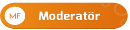cPanel ekranı karşınıza ingilizce olarak açılabilir. Ben ise cPanel anlatımını Türkçe panelden yapacağım. cPanel ekranı Türkçe açıldıysa problem yok ve direkt alttaki 1. adımdan devam edibilirsiniz demektir.
#Eğer ingilizce açıldıysa da Türkçe’ye cPanel yönetiminde üst kısımda bulunan Settings ( Ayarlar ) >> Change Language (Dil Değiştir) >> Select Language ( Dil Seç ) >> Türkçe / İngilizce >> Change (Değiştir) butonuna tıklayarak değiştirebilirsiniz.
#Dil değişimini yaptıktan sonra ise sol üst köşede bulunan Ana Sayfa butonuna tıklayarak tekrar cPanel ana ekranınıza gelebilirsiniz.
1-Öncelikle cPanel ana ekranında mouse ile aşağı inderek Web Uygulamaları sekmesine altında bulunan WordPress seçeneğine tıklayın.
2-Ve karşınıza çıkan ekranın en sağ kısmında bulunan +bu uygulamayı kur kısmına tıklayıp, kuruluma geçin.
3-Ardıdan karşınıza kurulum ekranı gelecektir. Bu ekranda wordpress ile site yapmak için kurulumunu yapacağımız wordpress’in ayarlamalarını yapıyoruz.
Domain:Bu kısımda alan adınızın başında www. olup, olmamasını seçiyoruz. Günümüzde bir domain adresinin başında www. olup, olmaması teknik açıdan hiç bir farklılık yaratmıyor. Ben www. olmadan kullanıyorum, daha pratik oluyor. Size de alan adınızı başında www. olmadan kullanmanızı öneririm.
Yani,
sizinsiteniz.com
şeklinde.
Keza herhangi bir kişi tarayıcısına site adresinizi başında www. koysa da koymasa da, site adresiniz hangisi ise otomatik ona yönlendirilir.
#https:// uzantısı ise SSL sertifikası gerektirmektedir. Bu SSL sertifikalarının ücretlileri de mevcuttur, ücretsizleri de. Ancak sonradan kurulabilir bir sistemdir ve kurmak istediğiniz site e-ticaret sitesi değilse SSL sertifikası kullanmanız şart değildir.
Tabii bir de SSL kurmadığınızda chrome tarayıcısında adres çubuğunda site adresinizden hemen önce güvenli değil ibaresi çıkacaktır. Bı ibare sadece google chrome’un uyarısıdır. Bu, siteniz ile ilgili herhangi bir güvenlik açığı olduğu anlamına gelmez.
Eğer bu ibarenin de çıkmamasını istiyorsanız wordpress site kurma ile ilgili anlattığım tüm adımları tamamladıktan sonra ayrıca SSL kurulumunu yapabilirsiniz.
Dizin: Bu kısmı boş bırakın, eğer bu kısma herhangi bir şey yazarsanız ( örnek: abc ) siteniz bu dizin adresi üzerine kurulur. Yani site adresiniz http://sizinsiteniz.com/abc şeklinde olur. Siz direkt sitenizi google reklam hizmetleri, internette reklam, google da reklam, internet reklam hizmetleri, googleda reklam - istanbul - www.ebruli.com adresi üzerine kuracağınız için burayı boş bırakmalısınız.
4-Bir alt kısımda ise Versiyon sekmesi altında bazı ayarlama kısımları olacaktır. Burada yer alan tüm ayarları altta gördüğünüz resimdeki gibi yapın.
5-Ayarlar sekmesinde ise kurduğumuz wordpress sitenin yönetici bilgilerini belirliyoruz.
Yönetici Adı:Bu kısmı kesinlikle Admin veya Yönetici yapmayın. (Güvenlik amaçlı). Herhangi bir admin kullanıcı adı belirleyebilirsiniz. Örn: sio2x2 gibi.
Yönetici Şifresi: Bu kısımda ise mümkün olduğunda güçlü bir şifre belirleyin.
Yönetici E-Posta: Bu kısma sıklıkla kullandığınız bir mail adresini girebilirsiniz. Sitenizle ilgili her türlü bildirim, iletişim formundan gönderien her mesaj vs bu kısma girdiğiniz mail adresine otomatik gelecektir. Tabii ki burayı sonradan, sitenizin wordpress yönetim panelinden değiştirebilirsiniz. ( Gmail veya Hotmail adresleri olabilir )
Not:Bir de eğer aldğınız domain uzantısından bir mail adresi oluşturmak isterseniz de ( örn: destek@siteadresiniz.com gibi ) wordpress site kurma işlemlerini bitirdikten sonra alan adı uzantılı mail oluşturma başlıklı yazımı takip edebilirsiniz.
Site Title ve Slogan: Title kısmı site başlığınızı belirlediğiniz kısımdır. Buraya herhangi bir site başlığı girin. Slogan kısmı ise sitenizin slogan kısmı. Mesela benim sitem için site başlığım wpmavi iken, site sloganım Türkiye wordpress rehberi şeklinde. Yine buraya girdiğiniz bilgileri wordpress kurulumu tamamlandıktan sonra, sitenizin yönetim panelinden değiştirebiliyorsunuz.
Sınır Giriş Denemesi:Bu kısmı NO olarak işaretleyin. Devam eden yazılarda wordpress güvenlik önlemleri ile ilgili zaten bir eklenti kullanıyor olacaksınız.
Çok Siteyi Etkinleştirin:Bu özellik, bir çok siteyi tek bir wordpress yönetim paneli üzerinden yönetmenize olanak sağlar, ancak bir şu an tek bir wordpress sitesi kurma işlemi yaptığımız için bu kısmı da NO olarak seçin.
6-Ardından ise karşınıza son olarak Gelişmiş ayarlar kısmı çıkacaktır. Bu ayarları da alttaki resimde gördüğünüz gibi işaretledikten sonra sağ alt köşede bulunan Kur butonuna tıklayın.
7-Kur butonuna tıkladıktan hemen sonra wordpress site oluşturma işlemi başlayacaktır ve kurulum süreci size canlı olarak gösterilecektir.
Kurulum tamamlandıktan hemen sonra karşınıza alttaki resimde olduğu gibi site adresinizin ve site yönetim paneli giriş adresinizin olduğu bir ekran çıkacaktır.
WordPress site yönetim paneline giriş adresi tüm wordpress’de site yapımı uygulamış siteler için sabittir. Site adresinizin sonuna /wp-admin koyarak sitenizin yönetimin paneline ulaşabilirsiniz. ( Orn: siteniz.com/wp-admin )
8-Site yönetim adresinize gittiğiniz zaman ise son olarak karşınıza bir wordpress kurulum sihirbazı sorgu ekranı gelecektir. Bu ekranda da Hayır Teşekkürler butonuna tıklayarak site yönetim panelinize ulaşın. ( Biz sihirbazın kurduracağı ayarları daha detaylı yapacağız zaten )
Tarayıcınızın adres çubuğuna sitenizin adresini yazdığınızda ise sitenizin yayımda olduğunu göreceksinizdir. Tekbikler! Artık sizin de canlı kanlı, internette yer alan diğer tüm web siteleri gibi dünyanın her yerinden ve herkes tarafından ulaşılabilir, 7/24 açık kalan bir siteniz var!
Bu noktaya kadar WordPress ile site kurma işleminin çok büyük bir kısmını tamamlamış olduk. Hatta sitemizi yayına dahi aldık. Bu noktadan sonra ise wordpress site kurulumu işleminin diğer önemli bir ayağı olan tasarım kısmı var.
#Eğer ingilizce açıldıysa da Türkçe’ye cPanel yönetiminde üst kısımda bulunan Settings ( Ayarlar ) >> Change Language (Dil Değiştir) >> Select Language ( Dil Seç ) >> Türkçe / İngilizce >> Change (Değiştir) butonuna tıklayarak değiştirebilirsiniz.
#Dil değişimini yaptıktan sonra ise sol üst köşede bulunan Ana Sayfa butonuna tıklayarak tekrar cPanel ana ekranınıza gelebilirsiniz.
1-Öncelikle cPanel ana ekranında mouse ile aşağı inderek Web Uygulamaları sekmesine altında bulunan WordPress seçeneğine tıklayın.
2-Ve karşınıza çıkan ekranın en sağ kısmında bulunan +bu uygulamayı kur kısmına tıklayıp, kuruluma geçin.
3-Ardıdan karşınıza kurulum ekranı gelecektir. Bu ekranda wordpress ile site yapmak için kurulumunu yapacağımız wordpress’in ayarlamalarını yapıyoruz.
Domain:Bu kısımda alan adınızın başında www. olup, olmamasını seçiyoruz. Günümüzde bir domain adresinin başında www. olup, olmaması teknik açıdan hiç bir farklılık yaratmıyor. Ben www. olmadan kullanıyorum, daha pratik oluyor. Size de alan adınızı başında www. olmadan kullanmanızı öneririm.
Yani,
Firmamız, internet reklam hizmetleri, google reklam hizmeti, internet reklamcılığı, arama motoru kayıt ve web reklam hizmeti vermektedir.sizinsiteniz.com
şeklinde.
Keza herhangi bir kişi tarayıcısına site adresinizi başında www. koysa da koymasa da, site adresiniz hangisi ise otomatik ona yönlendirilir.
#https:// uzantısı ise SSL sertifikası gerektirmektedir. Bu SSL sertifikalarının ücretlileri de mevcuttur, ücretsizleri de. Ancak sonradan kurulabilir bir sistemdir ve kurmak istediğiniz site e-ticaret sitesi değilse SSL sertifikası kullanmanız şart değildir.
Tabii bir de SSL kurmadığınızda chrome tarayıcısında adres çubuğunda site adresinizden hemen önce güvenli değil ibaresi çıkacaktır. Bı ibare sadece google chrome’un uyarısıdır. Bu, siteniz ile ilgili herhangi bir güvenlik açığı olduğu anlamına gelmez.
Eğer bu ibarenin de çıkmamasını istiyorsanız wordpress site kurma ile ilgili anlattığım tüm adımları tamamladıktan sonra ayrıca SSL kurulumunu yapabilirsiniz.
Dizin: Bu kısmı boş bırakın, eğer bu kısma herhangi bir şey yazarsanız ( örnek: abc ) siteniz bu dizin adresi üzerine kurulur. Yani site adresiniz http://sizinsiteniz.com/abc şeklinde olur. Siz direkt sitenizi google reklam hizmetleri, internette reklam, google da reklam, internet reklam hizmetleri, googleda reklam - istanbul - www.ebruli.com adresi üzerine kuracağınız için burayı boş bırakmalısınız.
4-Bir alt kısımda ise Versiyon sekmesi altında bazı ayarlama kısımları olacaktır. Burada yer alan tüm ayarları altta gördüğünüz resimdeki gibi yapın.
5-Ayarlar sekmesinde ise kurduğumuz wordpress sitenin yönetici bilgilerini belirliyoruz.
Yönetici Adı:Bu kısmı kesinlikle Admin veya Yönetici yapmayın. (Güvenlik amaçlı). Herhangi bir admin kullanıcı adı belirleyebilirsiniz. Örn: sio2x2 gibi.
Yönetici Şifresi: Bu kısımda ise mümkün olduğunda güçlü bir şifre belirleyin.
Yönetici E-Posta: Bu kısma sıklıkla kullandığınız bir mail adresini girebilirsiniz. Sitenizle ilgili her türlü bildirim, iletişim formundan gönderien her mesaj vs bu kısma girdiğiniz mail adresine otomatik gelecektir. Tabii ki burayı sonradan, sitenizin wordpress yönetim panelinden değiştirebilirsiniz. ( Gmail veya Hotmail adresleri olabilir )
Not:Bir de eğer aldğınız domain uzantısından bir mail adresi oluşturmak isterseniz de ( örn: destek@siteadresiniz.com gibi ) wordpress site kurma işlemlerini bitirdikten sonra alan adı uzantılı mail oluşturma başlıklı yazımı takip edebilirsiniz.
Site Title ve Slogan: Title kısmı site başlığınızı belirlediğiniz kısımdır. Buraya herhangi bir site başlığı girin. Slogan kısmı ise sitenizin slogan kısmı. Mesela benim sitem için site başlığım wpmavi iken, site sloganım Türkiye wordpress rehberi şeklinde. Yine buraya girdiğiniz bilgileri wordpress kurulumu tamamlandıktan sonra, sitenizin yönetim panelinden değiştirebiliyorsunuz.
Sınır Giriş Denemesi:Bu kısmı NO olarak işaretleyin. Devam eden yazılarda wordpress güvenlik önlemleri ile ilgili zaten bir eklenti kullanıyor olacaksınız.
Çok Siteyi Etkinleştirin:Bu özellik, bir çok siteyi tek bir wordpress yönetim paneli üzerinden yönetmenize olanak sağlar, ancak bir şu an tek bir wordpress sitesi kurma işlemi yaptığımız için bu kısmı da NO olarak seçin.
6-Ardından ise karşınıza son olarak Gelişmiş ayarlar kısmı çıkacaktır. Bu ayarları da alttaki resimde gördüğünüz gibi işaretledikten sonra sağ alt köşede bulunan Kur butonuna tıklayın.
7-Kur butonuna tıkladıktan hemen sonra wordpress site oluşturma işlemi başlayacaktır ve kurulum süreci size canlı olarak gösterilecektir.
Kurulum tamamlandıktan hemen sonra karşınıza alttaki resimde olduğu gibi site adresinizin ve site yönetim paneli giriş adresinizin olduğu bir ekran çıkacaktır.
WordPress site yönetim paneline giriş adresi tüm wordpress’de site yapımı uygulamış siteler için sabittir. Site adresinizin sonuna /wp-admin koyarak sitenizin yönetimin paneline ulaşabilirsiniz. ( Orn: siteniz.com/wp-admin )
8-Site yönetim adresinize gittiğiniz zaman ise son olarak karşınıza bir wordpress kurulum sihirbazı sorgu ekranı gelecektir. Bu ekranda da Hayır Teşekkürler butonuna tıklayarak site yönetim panelinize ulaşın. ( Biz sihirbazın kurduracağı ayarları daha detaylı yapacağız zaten )
Tarayıcınızın adres çubuğuna sitenizin adresini yazdığınızda ise sitenizin yayımda olduğunu göreceksinizdir. Tekbikler! Artık sizin de canlı kanlı, internette yer alan diğer tüm web siteleri gibi dünyanın her yerinden ve herkes tarafından ulaşılabilir, 7/24 açık kalan bir siteniz var!
Bu noktaya kadar WordPress ile site kurma işleminin çok büyük bir kısmını tamamlamış olduk. Hatta sitemizi yayına dahi aldık. Bu noktadan sonra ise wordpress site kurulumu işleminin diğer önemli bir ayağı olan tasarım kısmı var.